A Windows 10 rendszergazdai jelszó egyszerű visszaállítása
Képzelje csak el, milyen frusztráló lenne, ha ki lenne zárva a rendszeréből, mert Ön elfelejtette rendszergazdai jelszavát a Windows 10 Pro rendszeren amikor sürgős feladatot kell végrehajtania vagy fontos fájlt kell elérnie. Ha sokan találkoznak ezzel a problémával, az első reakciójuk a rendszer újratelepítése, de ez a módszer nemcsak időigényes és fáradságos, hanem fontos adatok elvesztéséhez is vezethet. Nem kell pánikba esni. A rendszergazdai jelszó elfelejtése nem jelenti azt, hogy nincs kiút. Ez a cikk részletez néhány egyszerű és hatékony megoldást, amelyek segítségével gyorsan visszaszerezheti teljes uralmát számítógépe felett.
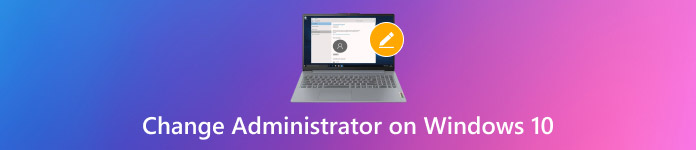
Ebben a cikkben:
1. rész: Miért kell megváltoztatni a rendszergazdát a Windows 10 rendszerben?
A Windows 10 rendszergazdai jelszó visszaállításán kívül egy másik gyakori megoldás a rendszergazdai fiók megváltoztatása. Miért kell tehát módosítania az alapértelmezett rendszergazdai fiókot a Windows 10 rendszerben? Íme néhány fő ok:
A biztonság javítása
A rendszergazdai fiók rendelkezik a legmagasabb jogokkal, és hozzáférhet és módosíthat minden rendszerbeállítást és fájlt. Az adminisztrátori fiók megváltoztatása hatékony intézkedés a rendszer biztonságának biztosítására, ha elfelejti a rendszergazdai fiók jelszavát vagy illetéktelenül használják.
Jogok kezelése
Az adminisztrátori fiók módosításai elősegítik az engedélyek jobb kiosztását és kezelését, ha többen használják ugyanazt a számítógépet. Beállíthatja a megfelelő jogosultságokat a többi felhasználó számára, hogy biztosítsa a rendszer működésének racionalitását és biztonságát.
Fiókütközések vagy hibák megoldása
A számítógép hosszú távú használata után a rendszergazdai fiókban engedélyütközések vagy rendszerhibák léphetnek fel. A rendszergazdai fiók megváltoztatása segíthet megoldani ezeket a problémákat, és helyreállítani a számítógép gördülékeny működését és stabilitását.
Általánosságban elmondható, hogy a rendszergazdai fiók megváltoztatásával nem csak a biztonságot javíthatja, és csökkentheti az alapértelmezett jelszavak kiszivárgásának lehetőségét a Windows 10 rendszergazdák számára; Ezenkívül optimalizálhatja a rendszerfelügyeletet és biztosítja a berendezések hatékony működését.
2. rész: A legjobb segítség, ha elfelejtette a rendszergazdai jelszót Windows 10 rendszeren
Miután megértette a rendszergazdai fiók megváltoztatásának fontosságát, és ha elfelejtette rendszergazdai jelszavát a Windows 10 rendszerben, a fiók megváltoztatásának egyetlen módja a rendszerhez való hozzáférés zökkenőmentes visszaállítása. Ezen a ponton kulcsfontosságú egy hatékony jelszó-visszaállító eszköz kiválasztása. imyPass Windows jelszó visszaállítása egy kiváló eszköz a rendszergazdai jelszavak egyszerű helyreállításához.

Több mint 4 000 000 letöltés
Kerülje el a bonyolult rendszer-újratelepítési lépéseket, és állítsa vissza közvetlenül a rendszerhez való hozzáférést.
Kockázatmentes folyamat a rendszer és az adatok integritásának és biztonságának biztosítására.
Rendszeresen frissítse a Windows legújabb verzióinak és biztonsági javításainak támogatásához.
Kompatibilis a Windows 10, Windows 8, Windows 7 és más rendszerverziókkal.
Töltse le és telepítse az imyPass Windows Password Reset programot egy másik elérhető számítógépre. Indítsa el a programot, és kövesse az utasításokat az USB flash meghajtó behelyezéséhez, vagy készítsen elő egy üres CD-t a rendszerindító lemez létrehozásához. Kiválasztás után kattintson a Írjon CD/DVD-t vagy USB írása gombot, és az eszköz automatikusan kiírja a visszaállító programot az indítóeszközre. Ha kész, távolítsa el a rendszerindító lemezt a használathoz.
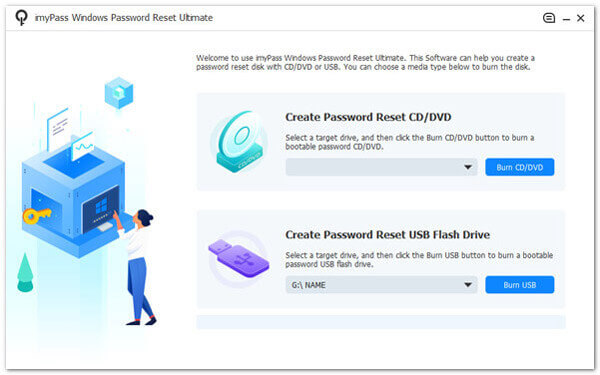
Ezután helyezze be a létrehozott indítólemezt a Windows 10 számítógépbe a jelszó visszaállításához. A számítógép indításakor nyomja meg folyamatosan az adott funkciógombot a Windows rendszerének megfelelően a belépéshez Rendszerinditási menü felület. Kövesse a képernyőn megjelenő utasításokat, hogy az USB-t vagy a CD-t állítsa be első rendszerindítási elemként, mentse a változtatásokat, és indítsa újra a számítógépet.

A rendszer a rendszerindító lemezről indul, és automatikusan belép az iMyPass Windows Password Reset felületére. Válassza ki azt a Windows rendszerfiókot, amelynek jelszavát vissza szeretné állítani a felületen.
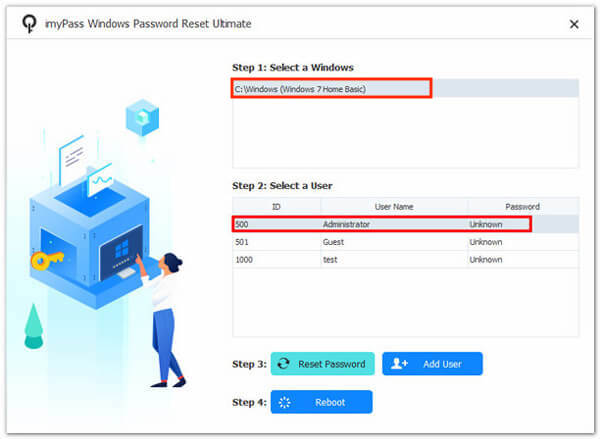
Kattints a Jelszó visszaállítása gombot, kövesse az utasításokat az új jelszó beállításához, és erősítse meg a változtatást.

A jelszó visszaállítása után távolítsa el a rendszerindító lemezt, és állítsa le a számítógépet. A számítógép újraindításakor a rendszer a szokásos módon elindul, és a beállított új jelszóval bejelentkezhet a Windows 10 rendszergazdai fiókjába.

3. rész: Rendszergazda váltás Windows 10 rendszeren
A Windows 10 rendszergazdai jelszavának sikeres helyreállítása után érdemes módosítani a fiókbeállításokat. A rendszergazdai fiók módosítása javítja a rendszer biztonságát és az engedélyek kezelését. Ezután két általános módszert mutatunk be.
Windows beállítások
Érintse meg a Rajt menüt a képernyő bal alsó sarkában, jelölje ki, és lépjen a következőre Beállítások. A Beállítások képernyőn kattintson a Fiókok választási lehetőség.
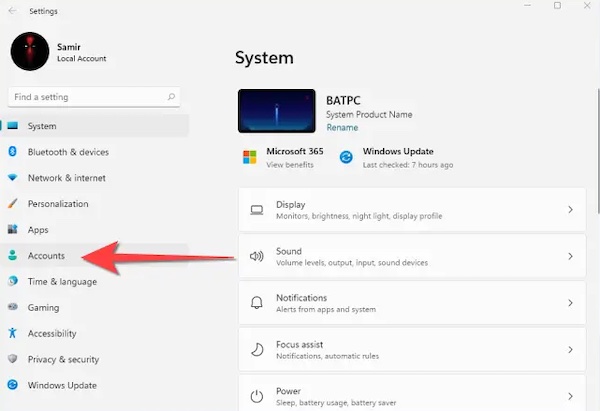
Ezután válassza ki Család és egyéb felhasználók a jobb oldali menüben.
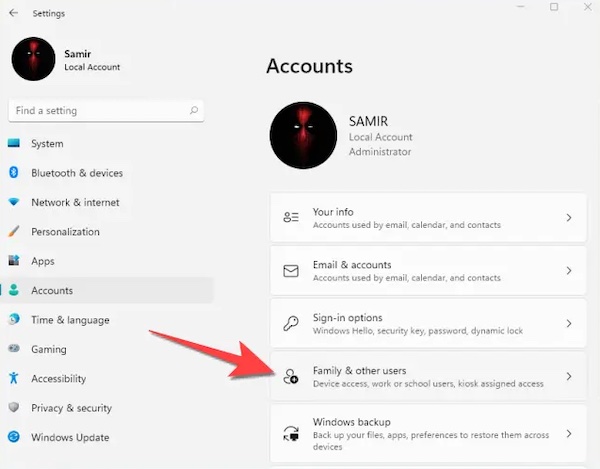
Ban,-ben Más felhasználók szakaszban keresse meg és válassza ki azt a fiókot, amelyet rendszergazdai jogosultságra szeretne módosítani, nyissa meg a jobb oldali legördülő menüt, és kattintson a Fióktípus módosítása gomb.
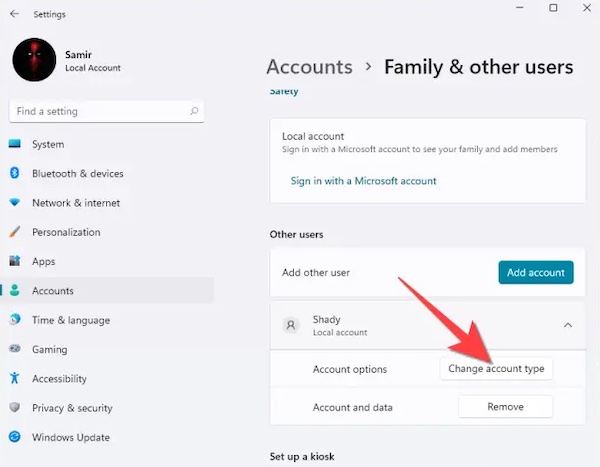
A megjelenő ablakban válassza ki a lehetőséget Adminisztrátor, majd kattintson rendben. A számítógép újraindítása után a fiók rendszergazdai jogosultságokkal rendelkezik.
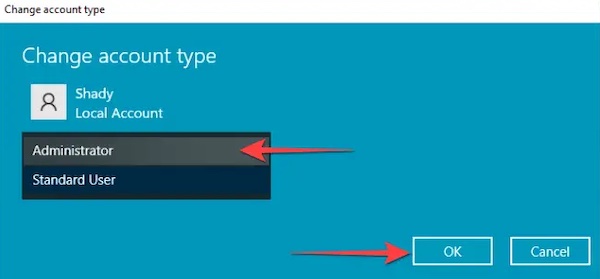
CMD
típus cmd a keresőmezőbe, kattintson jobb gombbal a parancssorra, és válassza ki Futtatás rendszergazdaként.
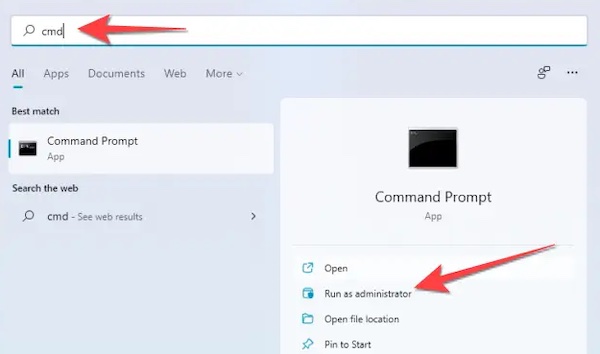
Ezután a Parancssor ablakba írja be a következő parancsot, és nyomja meg az Enter billentyűt:
net felhasználói felhasználónév /add
net localgroup rendszergazdák felhasználói neve /add
Cserélje ki a felhasználónév a módosítani kívánt fióknévvel.
Amikor fut, a felületnek így kell kinéznie. Ezen kívül lehet mutasd meg a rendszergazdai jelszót a cmd segítségével.
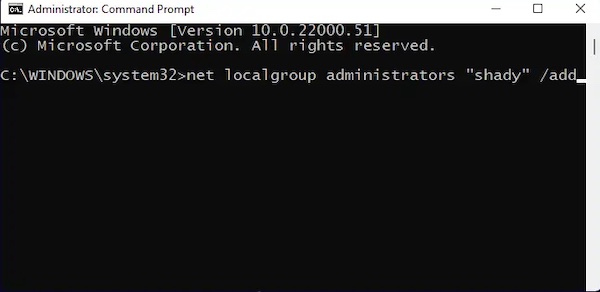
4. rész Tippek a rendszergazdai fiókok kezeléséhez Windows 10 rendszeren
A Windows 10 rendszergazdai jelszavak sikeres helyreállítása után a fiók megfelelő kezelése is fontos. Az esetleges biztonsági problémák elkerülése és a rendszer hatékonyabbá tétele érdekében íme néhány gyakorlati tipp, amelyek segítségével jobban kezelheti rendszergazdai fiókját Windows 10 rendszeren.
• Használjon erős jelszavakat, és rendszeresen változtassa meg azokat
Állítsa be jelszavát legalább 8 bites nagy- és kisbetűkkel, számokkal és speciális szimbólumokkal. Eközben a rendszer biztonságának növelése érdekében rendszeresen változtassa meg jelszavát, ami három-hathavonta javasolt.
• Kéttényezős hitelesítés engedélyezése
Ha Microsoft-fiókot használ rendszergazdai fiókként, engedélyezheti a kéttényezős hitelesítést. Így még akkor is, ha a jelszó kiszivárog, a hackereknek egy második ellenőrző vonalon is át kell menniük a fiók eléréséhez.
• Több rendszergazdai fiók létrehozása és kezelése
A több rendszergazdai fiók néha segíthet a rendszer stabilitásának és rugalmasságának javításában. Létrehozhat adminisztrátori fiókokat különböző felhasználók számára, megkönnyítve ezzel az eszközök megosztását a csapatok vagy családok számára. Ne aggódjon amiatt, hogy elfelejti jelszavát, rengeteg van legjobb ingyenes jelszókezelők Windows és Mac számára egyaránt odakint.
• Figyelje a rendszergazdai fiók tevékenységét
Az adminisztrátori fiók biztonságának biztosítása érdekében az eseménynézegető segítségével figyelheti a rendszergazdai fiók bejelentkezési és műveleti rekordjait. Ezen feljegyzések rendszeres ellenőrzésével azonnal meg lehet tenni a megfelelő biztonsági intézkedéseket.
Ezekkel a gyakorlati tippekkel hatékonyabban és biztonságosabban kezelheti rendszergazdai fiókját a Windows 10 rendszerben, javítva a rendszer biztonságát és termelékenységét, miközben csökkenti a potenciális biztonsági fenyegetéseket.
Következtetés
Akár elfelejti jelszavát, akár módosítania kell a fiókbeállításokat Windows 10 használatakor, a megfelelő beállítás biztosítja a rendszer zökkenőmentes működését. Ne aggódj többé; imyPass Windows jelszó visszaállítása kényelmes és biztonságos megoldást kínál a gyors segítséghez Windows 10 rendszergazdai jelszavak helyreállítása és elkerülje az unalmas műveleteket és a lehetséges biztonsági kockázatokat.
Forró megoldások
-
Windows tippek
- Törölje a rendszergazdai fiókot a Windows rendszeren
- Távolítsa el a bejelentkezési jelszót a Windows 10 rendszerben
- Reset Acer laptop
- A Windows gyári visszaállítása jelszó nélkül
- Szerezzen rendszergazdai jogosultságokat a Windows 10 rendszeren
- ASUS laptop gyári visszaállítása
- Dell laptop gyári visszaállítása
- HP laptop gyári visszaállítása
-
Windows jelszó
-
Windows javítása
-
Jelszó tippek

